HL-2270DW
Odpowiedzi na często zadawane pytania i rozwiązywanie problemów |
Skonfiguruj urządzenie Brother do pracy w sieci bezprzewodowej za pomocą kabla USB przy pomocy kreatora konfiguracji sieci bezprzewodowej w aplikacji instalatora Brother
W tym często zadawane pytania wyjaśniono, jak tymczasowo skonfigurować urządzenie Brother do pracy w sieci bezprzewodowej za pomocą kreatora konfiguracji sieci bezprzewodowej i kabla USB. (Komputer musi być podłączony do sieci bezprzewodowej).
Jeśli nie masz kabla USB, a urządzenie Brother jest wyposażone w port LAN, możesz tymczasowo skonfigurować urządzenie Brother za pomocą kreatora konfiguracji sieci bezprzewodowej i kabla LAN. Więcej informacji na temat konfiguracji za pomocą kreatora konfiguracji sieci bezprzewodowej i kabla LAN można znaleźć w Skróconej instrukcji instalacji. Najnowsza skrócona instrukcja instalacji jest dostępna w sekcji Podręczniki tej witryny internetowej.
Przed skonfigurowaniem ustawień sieci bezprzewodowej:
Należy znać ustawienia sieci bezprzewodowej punktu dostępowego/routera WLAN. Sprawdź i zapisz bieżące ustawienia sieci bezprzewodowej poniżej.
- Nazwa sieci (SSID) Identyfikator zestawu usług, ESSID: ID zestawu usług rozszerzonych)
- Klucz sieciowy (hasło, klucz zabezpieczeń lub klucz szyfrowania itp.)
WSKAZÓWKA: Jak znaleźć nazwę sieci (SSID, ESSID) i klucz sieciowy
-
Sprawdź stronę punktu dostępu/routera WLAN.
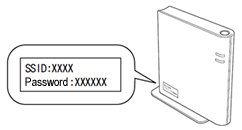
- Zapoznaj się z dokumentacją dostarczoną z punktem dostępu/ruterem WLAN.
- Początkowy identyfikator SSID może stanowić nazwa producenta lub nazwa modelu.
- Jeśli nadal nie możesz znaleźć tych informacji, skontaktuj się z producentem routera, administratorem systemu lub dostawcą Internetu.
Skonfiguruj ustawienia sieci bezprzewodowej:
Wykonaj poniższe czynności.
UWAGA: INFORMACJA: UWAGA: Ekran może wyglądać inaczej na różnych urządzeniach firmy Brother i zależnie od posiadanego systemu.
-
Podłącz przewód zasilający do urządzenia Brother, a następnie podłącz go do gniazdka prądu przemiennego (gniazdo elektryczne).Włącz urządzenie Brother.
NIE podłączaj jeszcze kabla USB.
-
Włącz komputer.
-
Włóż dołączoną do zestawu płytę CD-ROM do napędu CD-ROM.
Użytkownicy systemu Windows®
dla użytkowników komputerów Macintosh
Jeśli nie masz dysku CD-ROM:
Użytkownicy systemu Windows®:
Przejdź do sekcji Pobieranie tej witryny i pobierz pełny pakiet sterowników i oprogramowania. Postępuj zgodnie z instrukcjami instalacji na stronie pobierania. Po wyświetleniu ekranu instalacji wykonaj czynności opisane w KROKU C dla użytkowników systemu Windows poniżej.
Użytkownicy komputerów Macintosh:
Wykonaj następujące czynności:
-
Przejdź do sekcji Downloads (Pobieranie) w tej witrynie i pobierz Kreatora konfiguracji sieci bezprzewodowej dla komputerów Macintosh i sterownika drukarki.
-
Uruchom Kreatora konfiguracji sieci bezprzewodowej w systemie Macintosh, postępuj zgodnie z instrukcjami instalacji wyświetlanymi na stronie pobierania. Po wyświetleniu ekranu konfiguracji sieci bezprzewodowej wykonaj czynności opisane w KROKU 4.
- Po skonfigurowaniu sieci bezprzewodowej zainstaluj sterownik drukarki. Instrukcja dotycząca instalacji dostępna jest w sekcji Do pobrania.
Dla użytkowników systemu Windows
-
Ekran instalacji zostanie wyświetlony automatycznie. Jeśli pojawi się monit, wybierz model i język.
UWAGA: Jeśli ekran instalacji nie pojawi się automatycznie, kliknij tutaj, aby zobaczyć, jak otworzyć ekran instalacji.
-
Pojawi się menu główne płyty CD-ROM. Kliknij opcję Zainstaluj sterownik drukarki.
UWAGA: Po wyświetleniu ekranu Kontrola konta użytkownika kliknij opcję Zezwalaj lub Tak.
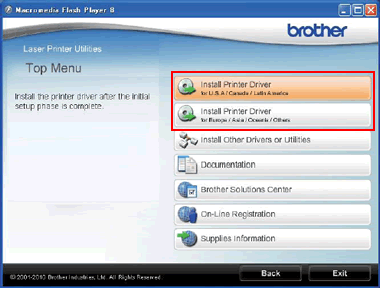
-
Gdy pojawi się okno Umowa licencyjna , kliknij przycisk Tak , jeśli się Pan/Pani zgadza na zapisy umieszczone w warunkach Umowy licencyjnej.
-
Wybierz opcję połączenie sieci bezprzewodowej, a następnie kliknij przycisk Dalej.
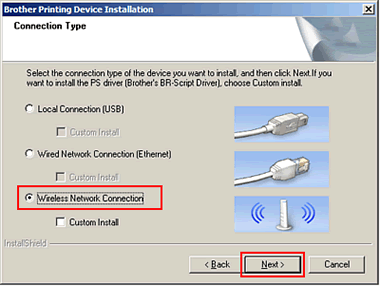
-
Wybierz opcję Drukarka sieciowa równorzędna Brother, a następnie kliknij przycisk Dalej.
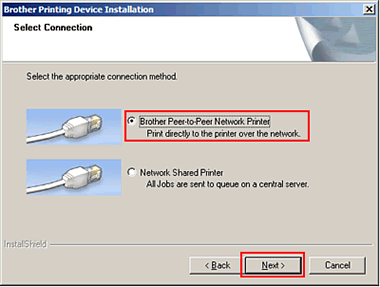
-
Po wyświetleniu komunikatu Wykryto zaporę/program antywirusowy wybierz opcję Zmień ustawienia portu zapory, aby włączyć połączenie sieciowe i kontynuować instalację. (Zalecane) , a następnie kliknij przycisk Next (Dalej).
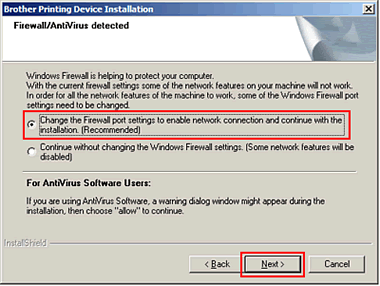
-
Może zostać wyświetlony ekran wyboru urządzenia Brother. Jeśli ekran nie zostanie wyświetlony, przejdź do KROKU 4.
Sprawdź, czy na liście na ekranie pojawi się posiadane urządzenie Brother.
Jeśli nie możesz znaleźć komputera Brother na liście, kliknij opcję Konfiguracja sieci bezprzewodowej , aby skonfigurować ustawienia sieci bezprzewodowej. Przejdź do KROKU 4.
Jeśli możesz znaleźć swoją maszynę Brother, wybierz z listy posiadane urządzenie Brother. Następnie kliknij przycisk Dalej i postępuj zgodnie z instrukcjami wyświetlanymi na ekranie, aby zainstalować sterownik drukarki dla połączenia sieciowego. Nawet jeśli drukarka została wydrukowana za pomocą połączenia USB, należy zainstalować sterownik drukarki w celu podłączenia do sieci.
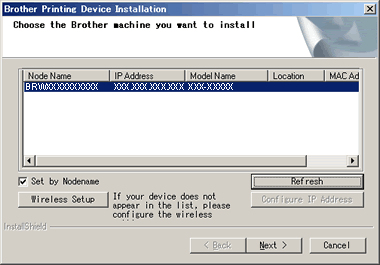
Użytkownicy komputerów Macintosh:
-
Kliknij dwukrotnie ikonę Start Here OSX .
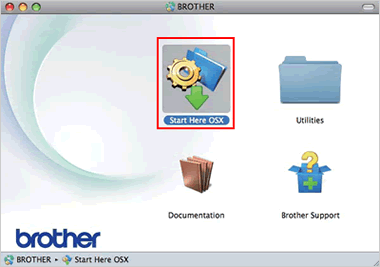
-
Wybierz opcję połączenie sieci bezprzewodowej, a następnie kliknij przycisk Dalej.
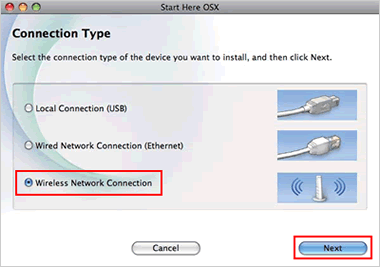
-
Może zostać wyświetlony ekran wyboru urządzenia Brother. Jeśli ekran nie zostanie wyświetlony, przejdź do KROKU 4.
Sprawdź, czy na liście na ekranie pojawi się posiadane urządzenie Brother.
Jeśli nie możesz znaleźć komputera Brother na liście, kliknij przycisk Konfiguracja , aby skonfigurować ustawienia sieci bezprzewodowej. Przejdź do KROKU 4.
Jeśli możesz znaleźć swoją maszynę Brother, wybierz z listy posiadane urządzenie Brother. Następnie kliknij przycisk Dalej i postępuj zgodnie z instrukcjami wyświetlanymi na ekranie, aby zainstalować sterownik drukarki dla połączenia sieciowego. Nawet jeśli drukarka została wydrukowana za pomocą połączenia USB, należy zainstalować sterownik drukarki w celu podłączenia do sieci.
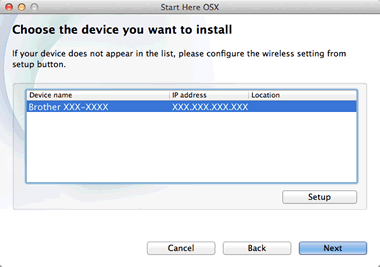
-
Przejdź do sekcji Downloads (Pobieranie) w tej witrynie i pobierz Kreatora konfiguracji sieci bezprzewodowej dla komputerów Macintosh i sterownika drukarki.
-
Wybierz opcję nie , a następnie kliknij przycisk Dalej.
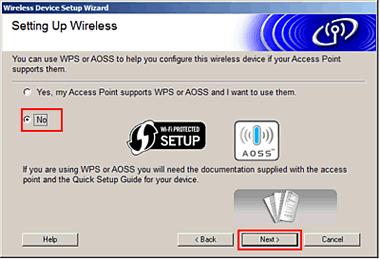
-
Sprawdź, czy masz informacje dotyczące zabezpieczeń sieci bezprzewodowej. Zaznacz pole Sprawdź i potwierdź, a następnie kliknij przycisk Dalej.
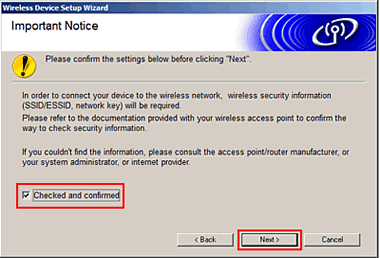
-
Wybierz opcję tymczasowo użyj kabla USB (zalecane) , a następnie kliknij przycisk Dalej.
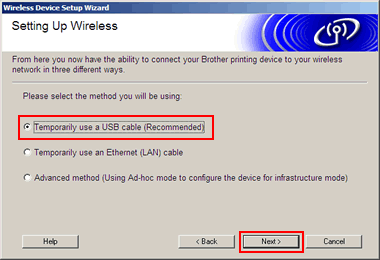
-
Podłącz kabel USB do urządzenia Brother i komputera.
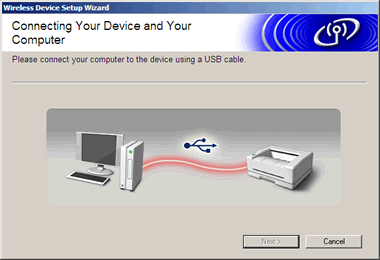
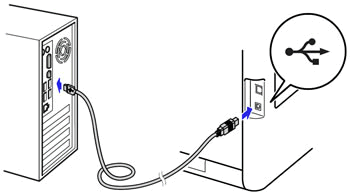
-
Ustawienia sieci bezprzewodowej zostaną automatycznie wykryte. W zależności od używanego środowiska komputera zostanie wyświetlony jeden z poniższych ekranów.
Kliknij tutaj, jeśli zostanie wyświetlony ekran „potwierdzenie instalacji”.
Kliknij tutaj, jeśli zostanie wyświetlony ekran „dostępne sieci bezprzewodowe”.
Jeśli zostanie wyświetlony ekran „potwierdzenie instalacji”:Potwierdź wyświetlone informacje. Zaznacz pole wyboru zaznaczone i potwierdzone , a następnie kliknij przycisk Dalej.
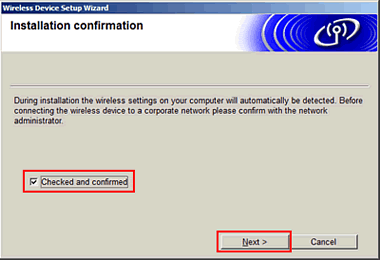
Zostanie wyświetlona nazwa sieci (SSID, ESSID). Wybierz opcję Tak , a następnie kliknij przycisk Dalej.
Przejdź do KROKU 12.
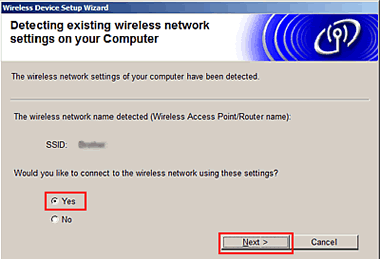
Jeśli zostanie wyświetlony ekran „dostępne sieci bezprzewodowe”:Zostanie wyświetlona lista aktualnie dostępnych sieci bezprzewodowych. Wybierz nazwę sieci (SSID, ESSID), z którą chcesz się połączyć, a następnie kliknij przycisk Dalej. Przejdź do KROKU 10.
Jeśli nazwa sieci (SSID, ESSID) nie jest wyświetlana na liście, przejdź do KROKU 9.
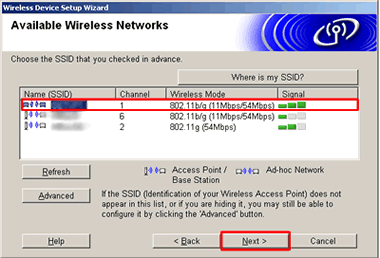
Jeśli na liście znajduje się wiele podobnych nazw sieci (SSID, ESSID):
Niektóre punkty dostępu/routery WLAN mogą mieć więcej niż jedną nazwę sieci (SSID, ESSID). Zapoznaj się z instrukcjami dołączonymi do punktu dostępu/routera WLAN.
Jeśli tak, wybierz nazwę sieci (SSID, ESSID) używaną podczas podłączania komputera do punktu dostępu/routera WLAN. -
Jeśli nazwa sieci (SSID, ESSID) nie jest wyświetlana na liście sieci bezprzewodowych, potwierdź następujące informacje:
Po potwierdzeniu kliknij przycisk Odświeżaj.
- Jeśli punkt dostępu/router WLAN jest wyłączony, włącz go.
- Jeśli komputer Brother jest umieszczony zbyt daleko od punktu dostępu/routera sieci WLAN lub pomiędzy nimi znajdują się przeszkody, umieść komputer Brother możliwie jak najbliżej punktu dostępu/routera sieci WLAN, z minimalnym przeszkodami.
- Urządzenie Brother obsługuje standardy IEEE 802.11b i IEEE 802.11g. Sprawdź, czy punkt dostępu/router WLAN obsługuje standard IEEE 802.11b lub IEEE 802.11g i czy jeden z nich jest włączony.
Jeśli punkt dostępu/router WLAN znajduje się w trybie ukrycia, komputer Brother nie może automatycznie wykryć nazwy sieci (SSID, ESSID). Wykonaj poniższe czynności, aby ręcznie dodać nazwę sieci (SSID, ESSID).
-
Kliknij Zaawansowany.
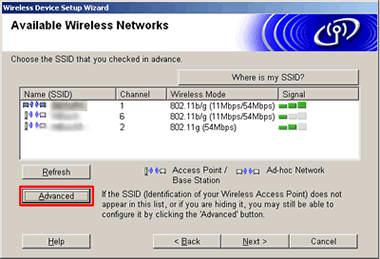
-
Wprowadź nazwę sieci (SSID, ESSID), a następnie kliknij przycisk Dalej.
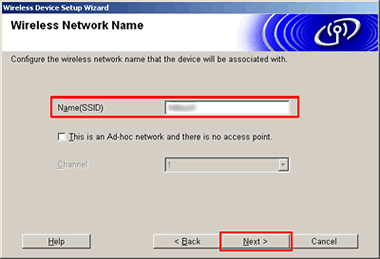
-
Wprowadź informacje o sieci, a następnie kliknij przycisk Dalej. Przejdź do KROKU 12.
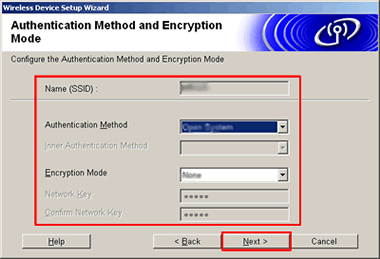
-
Jeśli zostanie wyświetlony poniższy ekran, wykonaj tę czynność.
Jeśli nie, przejdź do KROKU 11.
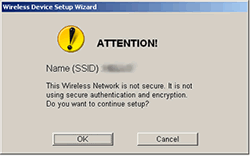
Ten ekran zostanie wyświetlony po wybraniu nazwy sieci (SSID, ESSID) niezabezpieczonego punktu dostępu/routera WLAN. Zaleca się skonfigurowanie ustawień zabezpieczeń punktu dostępu/routera WLAN, aby zapobiec nieuprawnionemu dostępowi do sieci.
- Aby skonfigurować ustawienia zabezpieczeń punktu dostępu/routera WLAN, kliknij przycisk Anuluj , aby zamknąć kreatora. Po skonfigurowaniu spróbuj ponownie rozpocząć od początku.
- Jeśli nie, kliknij przycisk OK , a następnie przejdź do KROKU 12.
-
Wprowadź klucz sieciowy, a następnie kliknij przycisk Dalej. (W kluczu sieciowym rozróżniana jest wielkość liter).
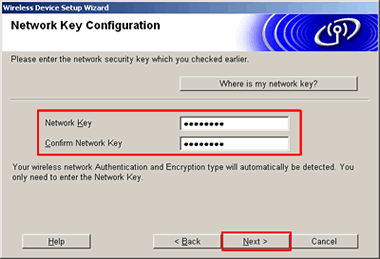
-
Sprawdź, czy ustawienia są prawidłowe. Kliknij przycisk Dalej, aby wysłać ustawienia do komputera Brother.
- Jeśli chcesz zmienić adres IP, kliknij Zmień adres IP i ręcznie ustaw adres IP.
- Po kliknięciu przycisku Anuluj, ustawienia zostaną wyłączone.
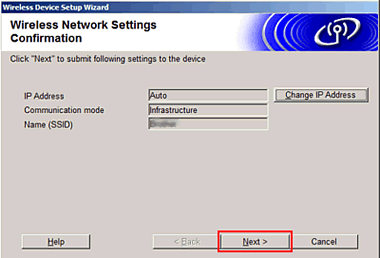
-
Jeśli połączenie bezprzewodowe nie powiedzie się, zostanie wyświetlony ekran błędu połączenia. Potwierdź wyświetlone informacje, a następnie kliknij przycisk Ponów próbę, aby powrócić do ekranu w PUNKCIE 8. Spróbuj ponownie rozpocząć od KROKU 8.
[Przykład ekranu błędu]
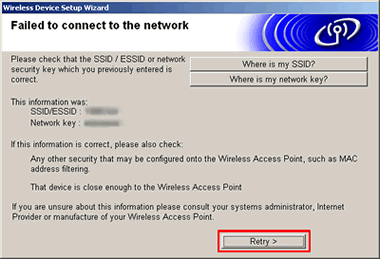
Jeśli ekran błędu połączenia nie zostanie wyświetlony, przejdź do KROKU 14.
Jeśli po ponownej konfiguracji błąd połączenia nadal występuje, kliknij przycisk Ponów próbę ponownie, aby powrócić do ekranu w KROKU 8, a następnie kliknij przycisk Anuluj , aby zakończyć pracę z kreatorem.
Zalecamy wydrukowanie raportu WLAN w celu określenia przyczyny błędu. Po usunięciu przyczyny błędu spróbuj ponownie skonfigurować ustawienia sieci bezprzewodowej. > kliknij tutaj, aby zobaczyć, jak wydrukować raport WLAN. -
Po wyświetleniu następującego ekranu odłącz kabel USB od komputera i urządzenia Brother.
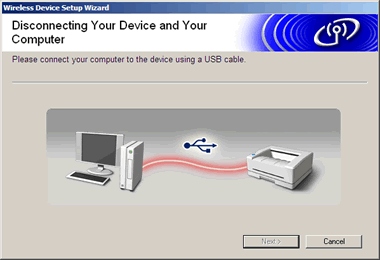
-
Jeśli zostanie wyświetlony poniższy ekran, konfiguracja sieci bezprzewodowej została zakończona.
Kliknij przycisk Dalej i postępuj zgodnie z instrukcjami wyświetlanymi na ekranie, aby zainstalować sterownik drukarki dla połączenia sieciowego. Nawet jeśli drukarka została wydrukowana za pomocą połączenia USB, należy zainstalować sterownik drukarki w celu podłączenia do sieci.
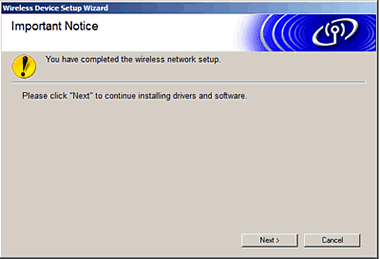
Jeśli sterownik drukarki dla połączenia sieciowego został już zainstalowany, kliknij przycisk Anuluj , aby zakończyć.
